Разни клијенти за управљање електронском поштом, као што су Outlook, Mail и Thunderbird, пружају могућност извоза имејл порука. Када извезете имејл, добијате комплетну поруку са свим информацијама из заглавља, адресама пошиљаоца и примаоца, приложеним фајловима, као и временским ознакама и ИП адресама оних који су слали поруку. Ова функција је стандардна у већини десктоп клијената, међутим, веб-базирани имејл сервиси и њихови интерфејси не нуде директну опцију извоза. Ипак, они омогућавају алтернативни начин чувања порука ван мреже. Користећи Gmail, можете сачувати имејл као EML датотеку, коју касније можете увести у већину имејл клијената. Ево како се то ради.
Чување Gmail имејла као EML датотеке
Отворите свој Gmail на веб прегледачу. Пронађите имејл који желите да сачувате и кликните на малу стрелицу која се налази поред дугмета за одговор. Из менија који се отвори, изаберите опцију „Прикажи оригинал“.
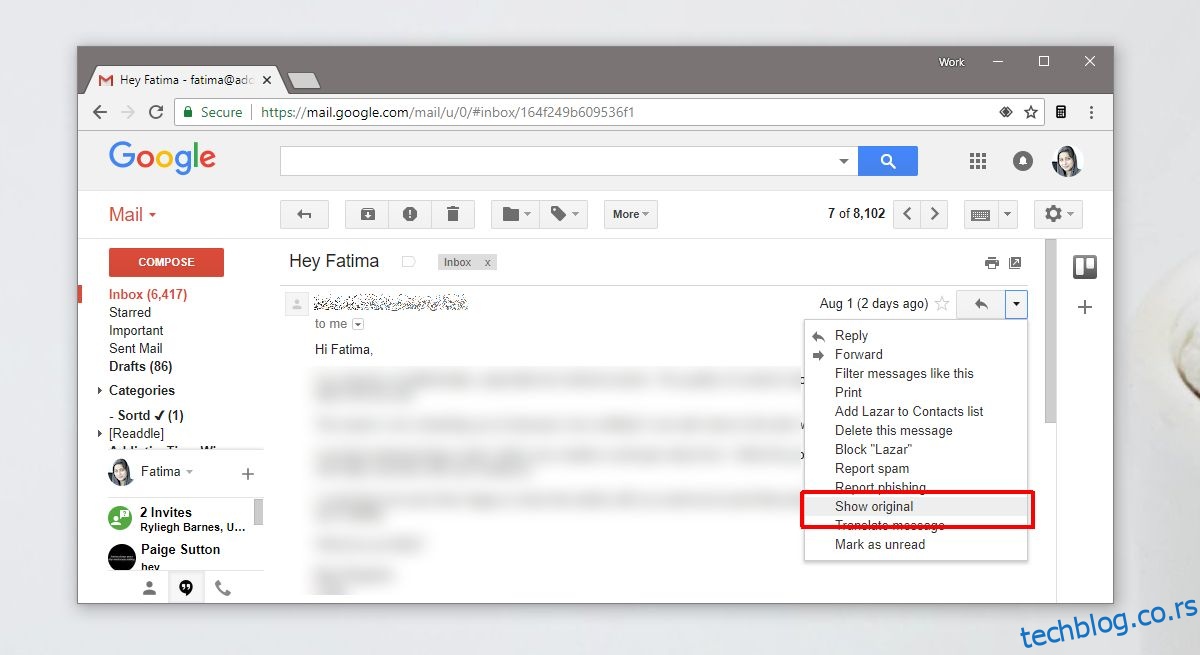
Ово ће отворити поруку у новом прозору. У том прозору ћете видети дугме „Преузми оригинал“. Клик на ово дугме отвориће дијалог за чување датотеке. Подразумевано проширење ће бити TXT. Међутим, ви не желите да је сачувате са тим проширењем. Промените га у EML. Затим, у падајућем менију за тип датотеке, промените опцију из „Текстуалне датотеке“ у „Све датотеке“. Сада сачувајте датотеку.
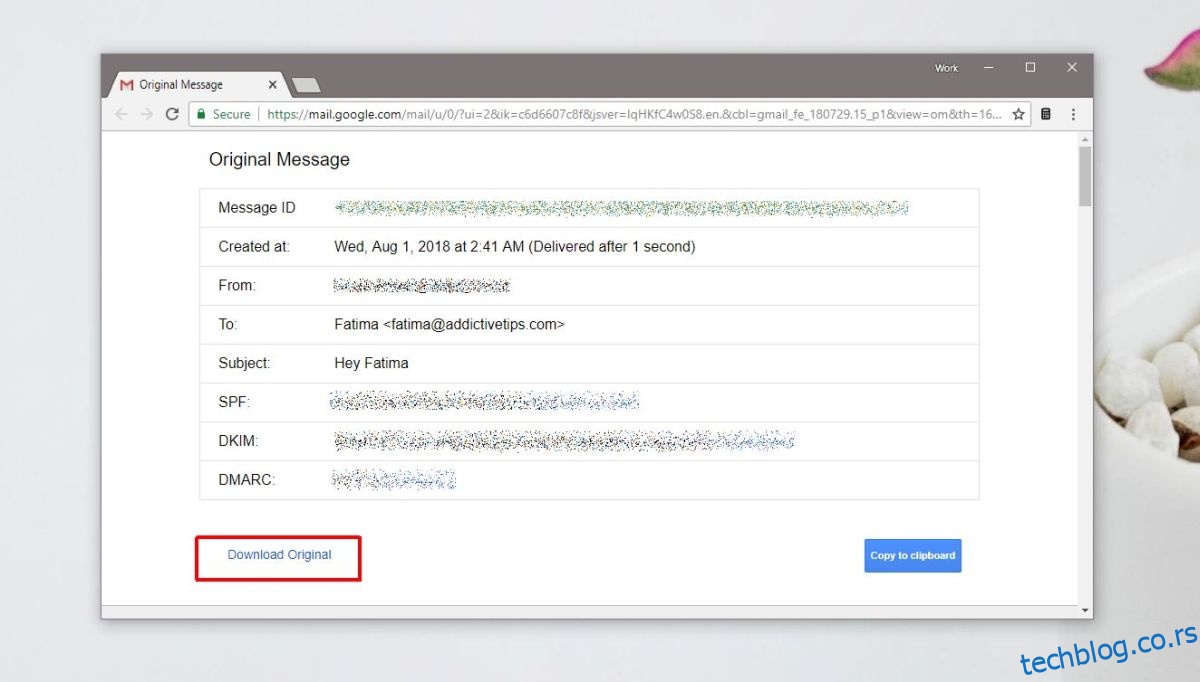
Преузимање датотеке ће трајати само неколико секунди. Након преузимања, можете је увести у било који имејл клијент или је сачувати на свом хард диску или спољном уређају.
Ако је ваш имејл имао прилоге, проверите да ли је преузета датотека задржала прилоге. Gmail не мора увек да укључи прилоге у оригиналну поруку. Они могу бити сачувани на Google диску или су можда послати као линкови. Стога, ако је ваш циљ да сачувате прилоге, овај метод можда није поуздан. EML датотека је најбоља опција за чување евиденције разговора на дужи временски период.
За увоз имејла у клијент, прво пронађите функцију увоза. Ова опција није на истом месту у свим клијентима, па је најбоље претражити интернет за детаљнијим упутствима. Након што пронађете опцију за увоз, изаберите сачувану EML датотеку. Имејл ће се отворити. Такође, можете двапут кликнути на EML датотеку, и она ће се отворити у подразумеваном имејл клијенту. Ако ваш клијент подржава функцију превлачења и испуштања, можете је користити за отварање поруке.